Cara Membuat Bootable USB/DVD
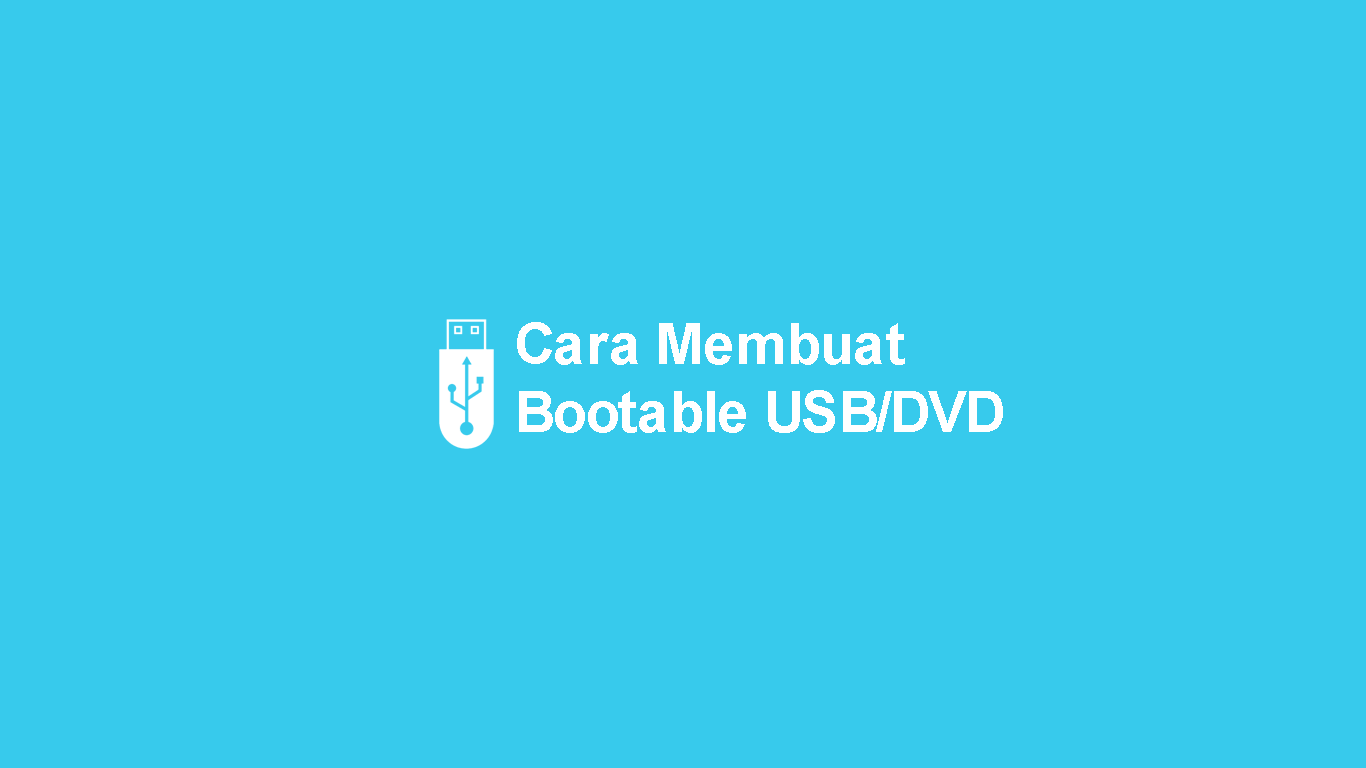
Sebelum menginstall sistem operasi di PC, pastinya kamu perlu membuat bootable USB atau DVD.
Teruntuk kamu yang ingin install Windows 10 dengan flashdisk atau DVD, baiknya simak cara membuat bootable USB atau DVD terlebih dahulu ya.
Di sini, kami akan menjelaskan cara membuat bootable USB/DVD menggunakan media DVD dan Flashdisk melalui OS Windows.
Daftar Isi
Membuat Bootable USB
Dalam membuat bootable USB, di sini kami akan menggunakan aplikasi Rufus.
Mengapa Rufus? Karena software ini mudah digunakan, dan juga gratis.
Selain itu, aplikasi ini juga bisa digunakan untuk membuat bootable Windows, Linux, Ubuntu, Fedora, dan lain sebagainya.
Langsung saja, berikut cara membuat bootable flashdisk dengan rufus:
- Download Rufus.
- Jalankan aplikasi, dan pastikan flashdisk sudah terpasang di PC.
- Berikut tampilan software Rufus.

- Ubah File system menjadi NTFS atau FAT32.

- Klik tombol Disc untuk memilih file .ISO yang akan dijadikan bootable.

- Pilih file .ISO yang ingin dijadikan bootable.

- Di bagian bawah akan muncul keterangan “Using image:CentOS . . .”, lalu klik Start untuk memproses Writing Image.

- Pilih Write in ISO Image mode, lalu klik OK.

- Akan muncul jendela konfirmasi untuk format flashdisk, silahkan klik OK.

- Tunggu hingga proses writing selesai.

- Jika sudah, restart PC dan colokkan flashdisk untuk melakukan proses instalasi.

Membuat Bootable DVD
Sebenarnya, membuat bootable DVD lebih mudah jika dibandingkan bootable USB.
Pasalnya, kamu tinggal melakukan burn file ISO yang telah didownload kedalam DVD tersebut.
Adapun cara membuat bootable DVD yaitu:
- Download file .ISO yang akan dijadikan sebagai bootable.
- Jika sudah, klik kanan, lalu pilih Burn disc image.

- Pilih lokasi DVD Drive, dan klik Burn.

- Tunggu hingga proses selesai.

- Jika sudah, maka DVD akan keluar secara otomatis dari DVD ROM.

Setting BIOS
Pada settingan BIOS, Supaya flashdisk maupun DVD dapat dibaca, silahkan tempatkan USB atau DVD berada di tempat paling atas.
Hal ini bertujuan agar saat proses booting, PC akan membaca USB/DVD sebelum hardisk.
Advertisement
Untuk caranya, Restart PC dan masuk ke BIOS, lalu ubah urutan boot sesuai kebutuhan.
Di sana, kamu akan melihat beberapa informasi untuk memudahkan kamu dalam menavigasi urutan booting.
Kesimpulan
Tinggal ikuti cara membuat bootable USB atau DVD seperti di atas, dan kamu pun kini dapat melanjutkan proses instalasi OS yang baru.























